iCloud-Laufwerk synchronisiert Dateien direkt auf Ihren Mac. Alle Dateien, die Sie von anderen Geräten auf Ihr iCloud-Laufwerk hochladen, oder sogar die Webversion von iCloud können mit demselben iCloud- / Apple-Konto auf einen Mac synchronisiert / heruntergeladen werden. Wenn Sie auf einem Mac eine Datei vom iCloud-Laufwerk löschen, wird diese ebenfalls aus iCloud entfernt. Wenn Sie die lokale Kopie einer iCloud-Datei löschen möchten, diese jedoch in iCloud selbst behalten möchten, können Sie dies mit einem Terminal-Befehl tun. Eine viel einfachere Möglichkeit besteht darin, die Erweiterung Finder zu verwenden iCloud Control.

Lokale Kopie einer iCloud-Datei löschen
Laden Sie iCloud Control herunter, entpacken Sie es und installieren Sie es. Da es sich um eine Finder-Erweiterung handelt, müssen Sie sie aktivieren. Öffnen Sie die Systemeinstellungen und wählen Sie die Einstellung Erweiterungen. Aktivieren Sie iCloud Control.
Öffnen Sie Ihr iCloud-Laufwerk und wählen Sie die entsprechende Datei ausSie möchten die lokale Kopie für entfernen. Neben der Suchleiste befindet sich ein iCloud-Symbol. Klicken Sie auf die Dropdown-Schaltfläche und wählen Sie "Ausgewähltes Objekt lokal entfernen".
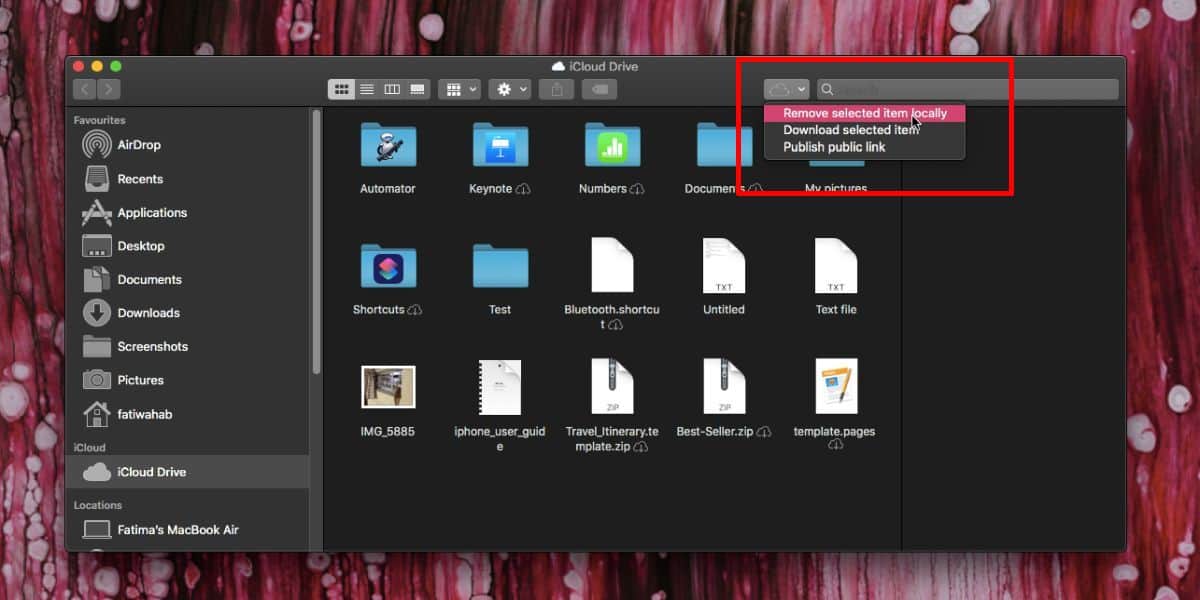
Nach dem Entfernen wird die Datei weiterhin angezeigt, jedoch nichtwird ein Symbol daneben haben. Das Symbol ist das iCloud-Symbol mit einem nach unten zeigenden Pfeil. Wenn Sie auf dieses Symbol klicken, können Sie die Datei erneut von iCloud herunterladen. Der Platzhalter für die Datei nimmt auf Ihrem lokalen Laufwerk nicht viel Platz ein, sodass Sie sich keine Sorgen machen müssen.
iCloud-Dateien, die auf Ihr lokales System heruntergeladen werdenDie Festplatte nimmt offensichtlich Platz ein. Wenn Sie eine Kopie einer mit iCloud synchronisierten Datei behalten möchten, wird diese nicht gelöscht. Wenn Sie jedoch nur eine Datei in iCloud speichern müssen, ist das Speichern einer lokalen Kopie dieser Datei sinnlos und möglicherweise eine Verschwendung von Speicherplatz. Es hängt alles davon ab, wie viel Speicherplatz Sie zur Verfügung haben. Bei einem Mac mit einer kleinen SSD sollten Sie nicht benötigte Dateien von Ihrem Laufwerk fernhalten.
Wie bereits erwähnt, können Sie auch die entfernenlokale Kopie einer Datei auf iCloud vom Terminal aus, aber dies ist ein umständlicher Vorgang, und die Dateien werden häufig nicht zurückgegeben. Auch wenn Sie Ihren Mac bequem vom Terminal aus optimieren können, ist es besser, diese Finder-Erweiterung zu verwenden, mit der Sie die Änderungen einfacher rückgängig machen können.
Möglicherweise befinden sich auf Ihrem iCloud-Laufwerk Dateien mit dem iCloud-Symbol und einem nach oben zeigenden Pfeil. Dies sind Dateien, die sich auf Ihrem System befinden. Wenn Sie auf das Symbol klicken, wird es in iCloud hochgeladen.













Bemerkungen